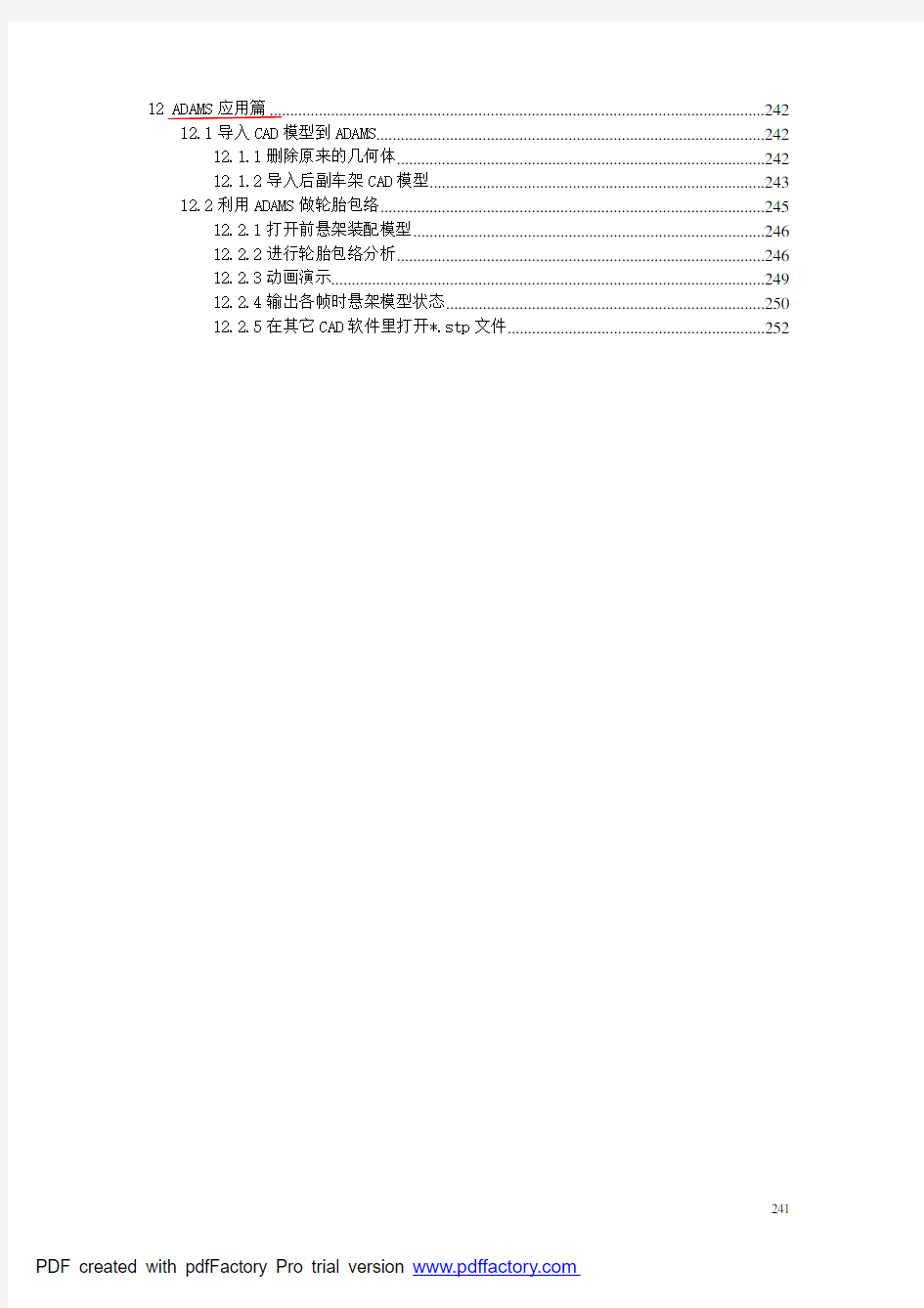

12 ADAMS应用篇 (242)
12.1导入CAD模型到ADAMS (242)
12.1.1删除原来的几何体 (242)
12.1.2导入后副车架CAD模型 (243)
12.2利用ADAMS做轮胎包络 (245)
12.2.1打开前悬架装配模型 (246)
12.2.2进行轮胎包络分析 (246)
12.2.3动画演示 (249)
12.2.4输出各帧时悬架模型状态 (250)
12.2.5在其它CAD软件里打开*.stp文件 (252)
241
《ADAMS与CAD软件联合应用篇》
12 ADAMS应用篇
本篇主要介绍如何向ADAMS软件的导入外部CAD模型以及ADAMS在轮胎包络中的应用。
12.1导入CAD模型到ADAMS
为使自己的模板看起来更加形象直观,我们可以将外部的CAD数据引入ADAMS。下面以BMW x5的后悬架模板引入后副车架为例。
12.1.1打开初始的后悬架模板
X5后悬架初始模板如下图所示:
12.1.1删除原来的几何体
在导入CAD数据之前需要将以前在ADAMS里创建的几何体删除,避免图形杂乱。
在outline上右击鼠标,如图选择Delete。
242
243
则后副车架的outline 被删除:
12.1.2导入后副车架CAD 模型
从下拉菜单选择File>Import 。
在出现的对话框下拉菜单里选择IGES(*.igs)
在File To Read一栏右击鼠标,选择Browse,找到自己之前已经创建好的后副车架(*.igs)CAD数据。
在Part Name一栏右击鼠标,选择后副车架ges_rr_subframe
其它选项按默认值
244
245
点击OK 后,后副车架模型被导入到ADAMS 模板中来,如图所示:
12.2利用ADAMS 做轮胎包络
以某款车的前悬架为例来说明如何利用ADAMS 做轮胎包络。CATIA 等CAD 软件中也具有做轮胎包络的能力,但是在处理多连杆悬架运动仿真时在处理运动副时比较困难,没办法模拟出衬套变形,这也正是ADAMS 运动仿真的最大优势所在。
12.2.1打开前悬架装配模型
12.2.2进行轮胎包络分析
从菜单选择Simulate>Suspension Analysis>External Files。
在出现的对话框Mode of Simulation下面的下拉菜单里选择Wheel Envelope Files。
246
下面的空白处右击鼠标,选择Search>
在出现的文件夹里选择其中一个,如mdi_0002.wen。
247
点击打开。———————————————————————————————————————!注意:该文件可以用记事本打开并根据实际需求进行编辑。
$---------------------------------------------------------------------MDI_HEADER
[MDI_HEADER]
FILE_TYPE = 'wen'
FILE_VERSION = 5.0
FILE_FORMAT = 'ASCII'
$--------------------------------------------------------------------------UNITS
[UNITS]
LENGTH = 'mm'
ANGLE = 'degrees'
FORCE = 'newton'
MASS = 'kg'
TIME = 'second'
$---------------------------------------------------------------------------MODE
[MODE]
STEERING_MODE = 'angle'
VERTICAL_MODE = 'length'
$---------------------------------------------------------------------------GRID
[GRID]
BOUNDARY_STEERING_GRID = 20.0
BOUNDARY_WHEEL_GRID = 15.0
INTERIOR_STEERING_GRID = 20.0
248
INTERIOR_WHEEL_GRID = 15.0
$---------------------------------------------------------------------------DATA
[DATA]
$COLUMN: input type: type of input data: side:
$ (c1) wheel z disp / force left
$ (c2) wheel z disp / force right
$ (c3) lateral force (y) left
$ (c4) lateral force (y) right
$ (c5) aligning torque (z-axis) left
$ (c6) aligning torque (z-axis) right
$ (c7) brake force (y) left
$ (c8) brake force (y) right
$ (c9) driving force (y) left
$ (c10) driving force (y) right
$ (c11) steering force / steer angle / rack travel
$
{ whl_z_l whl_z_r lat_l lat_r align_l align_r brake_l brake_r drive_l drive_r steer}
-60.0 -60.0 0.0 0.0 0.0 0.0 0.0 0.0 0.0 0.0 -360.0
-60.0 -60.0 0.0 0.0 0.0 0.0 0.0 0.0 0.0 0.0 360.0
80.0 80.0 0.0 0.0 0.0 0.0 0.0 0.0 0.0 0.0 360.0
80.0 80.0 0.0 0.0 0.0 0.0 0.0 0.0 0.0 0.0 -360.0 ———————————————————————————————————————
点击OK,等待计算结果。
12.2.3动画演示
计算完成后进行一次动画演示,注意观察轮胎各个极限位置对应的帧数,可以用
249
250
来一步一步控制,直至达到准确的极限位置,记下此
时的帧数。
12.2.4输出各帧时悬架模型状态
从菜单选择File>Export 。
设置对话框如下图所示:
251
在Frame Number 中输入与轮胎各极限位置相对应的帧数。
本例中输出的帧数为1、37、48、84、94和
104
Enve_f1.stp
Enve_f37.stp Enve_f48.stp …
12.2.5在其它CAD软件里打开*.stp文件
将各帧*.stp文件用CAD软件(如CATIA)打开后完成装配,如下图所示:
!注意:上图是将除轮胎以外的部件隐藏显示或删除后的结果。
252
三维模型导入ADAMS仿真的实用方法摘要:此文内容主要来源于 宋博士的博客(https://www.doczj.com/doc/b07399284.html,/doctorsongshaoyun)。 本文所提供的方法是现有ADAMS书籍上未曾提供的内容,是解决大家建模感觉繁琐的非常实用的方法。 下面谈谈我的一些经验:尽管ADAMS软件中提供了几何建模的工具,但相比现在成熟的三维专业设计CAD软件而言其功能非常薄弱。ADAMS/View提供的建模工具功能非常的原始,即使对于简单的几何模型,用户想直接在ADAMS/View中建立也需要非常熟练地掌握移动和旋转工作栅格才能实现,而对于复杂的机械装配模型,ADAMS/View基本无能为力,因此目前通常的做法是先用成熟三维设计软件(如CATIA,UG,Pro/E,Solidwork等)精确建立机械系统实体零件模型和虚拟装配模型,之后通过数据交换的方式(我一般使用parasolid格式)将模型导入到ADAMS软件中,根据实际情况抽象出相应的运动副添加适当的约束、驱动和负载等(此处在正确位置建立合适的Maker点很关键,对于不规则实体有时软件自动建立的cm点并非在仿真需要的地方,运动副位置设置错了容易导致仿真失败)建立起机械系统的虚拟样机,来模拟实际工况和真实运动情况。此外机械系统方面的仿真建议大家使用Adams/Machinery这个插件,可以极大的提高仿真效率。 欢迎访问我的新浪博客(https://www.doczj.com/doc/b07399284.html,/u/1774643737)。 基于SOLIDWORKS-ADAMS的机构动力学仿真对一个实际的机构做动力学仿真,是我们在机械设计实践中经常会遇到的的问题。一般我们会首先用某款三维软件(如SOLIDWORKS,SOLIDEDGE,PRO/E,UG,CATIA等)对所有零件进行建模,然后把零件组装成为装配体,接着把模型导入到机构动力学软件如ADAMS中进行动力学中仿真。 然而,从三维软件的装配模型导入到ADAMS中时,由于装配体中的零件很多,如果直接导入,会在ADAMS中出现许多零件,而其中许多零件之间并不存在相对运动,为了在ADAMS 中进行正确的仿真,就需要首先对没有相对运动的一系列零件之间建立固定副。对于简单的
13柔性体介绍 (253) 13.1柔性体引入ADAMS建模 (253) 13.1.1打开原有的X5后悬架模板 (253) 13.1.2将小连杆的模态中性文件导入ADAMS (254) 13.2利用Hyper Mesh及Motion View软件来生成模态中性文件MNF (256) 13.2.1创建小连接杆的CAD模型 (256) 13.2.2将iges格式文件导入到Hyper Mesh划分网格 (257) 13.2.3创建材料 (268) 13.2.4创建刚性单元 (273) 13.2.5给刚性中心节点编号 (282) 13.2.6导出nastran模板格式文件 (283) 13.2.7创建h3d文件及MNF文件 (284) 252
《柔性体篇》 13柔性体介绍 在模型中引入柔性体可以提高仿真的精度。柔性体可采用模态中性文件(MNF)来描述。该文件是一个二进制文件,包含了以下信息: 几何信息(结点位置及其连接); 结点质量和惯量; 模态; 模态质量和模态刚度。 可以利用ANSYS、NASTRAN、ABAQUS等限元软件包进行分析并将结果写成模态中性文件,输入到ADAMS/View或ADAMS/Car中,建立相应零件的柔性体。 13.1柔性体引入ADAMS建模 在模型中引入柔性体首先要在ADAMS/Car中读入模态中性文件,然后ADAMS/Car会创建必要的几何实体用以显示柔性体。然后在模型中与其它刚体部件之间施加约束。本教程以后悬架的小连接板为例。 13.1.1打开原有的X5后悬架模板 253
13.1.2将小连杆的模态中性文件导入ADAMS 在ADAMS/Car中读入模态中性文件的过程如下: Parts>Flexible Body>New 1)从Build菜单中选择 设定对话框如下,在Left Modal Neutral File和Right Modal Neutral File里右击鼠标选择自己已经创建好的MNF文件,点击OK。 254
ADAMS 分析实例-定轴轮系和行星轮系传动模拟 有一对外啮合渐开线直齿圆柱体齿轮传动.已知ο20,4,25,5021====αmm m z z ,两个齿轮的厚度都是 50mm 。 ⒈ 启动ADAMS 双击桌面上ADAMS/View 的快捷图标,打开ADAMS/View 。在欢迎对话框中选择“Create a new model ”,在模型名 称(Model name )栏中输入:dingzhouluenxi ;在重力名称(Gravity )栏中选择“Earth Normal (-Global Y)”;在单位名称(Units )栏中选择“MMKS –mm,kg,N,s,deg ”。如图1-1所示。 图1-1 欢迎对话框 ⒉ 设置工作环境 对于这个模型,网格间距需要设置成更高的精度以满足要求。在ADAMS/View 菜单栏中,选择设置(Setting )下拉菜单中的工作网格(Working Grid )命令。系统弹出设置工作网格对话框,将网格的尺寸(Size )中的X 和Y 分别设置成750mm 和500mm ,间距(Spacing )中的X 和Y 都设置成50mm 。然后点击“OK ”确定。如图2-1所表示。 用鼠标左键点击选择(Select )图标,控制面板出现在工 具箱中。 用鼠标左键点击动态放大(Dynamic Zoom )图标,在 模型窗口中,点击鼠标左键并按住不放,移动鼠标进行放大或缩小。 ⒊创建齿轮 在ADAMS/View 零件库中选择圆柱体 (Cylinder )图标 ,参数选择为“New Part ”,长度(Length )选择50mm (齿轮的厚度),半径 ( Radius ) 选 择 100mm (1002 5042z m 1=?=?) 。如图3-1所示。 图 2-1 设 置工作网格对话框 图3-1设置圆柱体选项 在ADAMS/View 工作窗口中先用鼠标任意左键选择点(0,0,0)mm ,然后选择点(0,50,0)。则一个圆柱体(PART_2)创建出来。如图3-2所示。 图3-2 创建圆柱体(齿轮) 在ADAMS/View 中位置/方向库中选择位置旋转(Position: Rotate …)图标,在角度(Angle )一栏中输入 90,表示将对象旋转90度。如图3-3所示。 在ADAMS/View 窗口中用鼠标左键选择圆柱体,将出来一个白 色箭头,移动光标,使白色箭头的位置和指向如图3-4所示。 然后点击鼠标左键,旋转后的圆柱体如图3-5所示。
ADAMS大作业 机构名称:平板式抓取机构 指导老师:贾璐 学号: 姓名:H L 班级:机制一班
目录 1、启动工作环境 (2) 1.1启动ADAMS软件 (2) 2、设置工作环境 (2) 2.1设置工作网格 (2) 2.2设置图标 (3) 2.3调出坐标 (3) 2.4设置单位 (3) 3、建模 (3) 3.1画出平面闭合曲线 (3) 3.1.1平面闭合曲线一的绘制 (3) 3.1.2曲线二的绘制 (4) 3.1.3曲线三的绘制 (5) 3.1.4曲线四的绘制 (5) 3.2拉伸成三维实体 (5) 3.2.1曲线一的拉伸 (6) 3.2.2曲线二的拉伸 (6) 3.2.3曲线三的拉伸 (6) 3.2.4曲线四的拉伸 (6) 3.3孔的绘制 (7) 3.4贯通杆的绘制 (8) 3.5使贯通杆与Part5形成一个整体 (8) 3.6长方体块的绘制与移动 (8) 3.6.1绘制 (8) 3.6.2移动 (9) 3.7连杆的绘制 (10) 4、添加各种副 (11) 4.1添加转动副 (11) 4.2添加固定副 (12) 4.3添加移动副 (12) 5、添加运动及运动函数的编辑 (13) 5.1添加运动 (13) 5.2运动函数的编辑 (13) 6、防真 (14) 7、防真分析 (15) 7.1位移曲线一的生成 (15) 7.2位移曲线二的生成 (16) 7.3角度曲线的生成 (17) 8、视频输出 (18) 9、退出ADAMS (20) 10、感想 (20)
1、启动工作环境 1.1启动ADAMS软件 双击ADAMS图标,命名如图1-1,点击进入ADAMS 工作环境。右击,点击,将背景颜色修改为白色。 图1-1 2、设置工作环境 2.1设置工作网格 点击,选择其中的,将工作网格设置为如图2-1所示,点击完成设置。
机械系统动力学仿真分析软件是集建模、求解、可视化技术于一体的虚拟样机软件,是世界上目前使用范围最广、最负盛名的机械系统仿真分析软件。使用这套软件可以产生复杂机械系统的虚拟样机,真实地仿真其运动过程,并且可以迅速地分析和比较多种参数方案,直至获得优化的工作性能. 1.三维建模软件和ADAMS ADAMS软件的主要功能是对机构进行运动学和动力学仿真分析,建模部分不是ADAMS的强项,有时候为了得到比较出色动画效果或已有三维模型无需建模,这时候需要使用三维软件导入。目前较为常用的三维建模软件如UG,CATIA,PROE等都与ADAMS有很好的接口。UG可以使用parasolid格式导入,PROE与ADAMS的接口软件mech/pro,CATIA 与ADAMS的接口软件simdesigner,注意后面两种接口软件对相应软件的版本有要求,UG导出时应选择UG10.0以下,除了单独导出部件外,使用UG/motion模块也整体可以导入。 2.有限元软件和ADAMS ADAMS软件主要是对刚体的进行仿真分析,但是有时候需要分析柔性变形问题,这时候就需要利用有限元理论。ADAMS本身自带有AutoFlex模块可以直接在ADAMS中建立柔性部件,另外Flex模块可以将有限元软件生成模态中性文件导入到ADAMS中。ABAQUS、ANSYS、I-DEAS、MSC.Nastran、MSC.Marc专业有限元分析软件都可以导出的模态中性文件。ADAMS仿真中的力学分析也可以导入到有限元软件中进一步的分析。
3.控制软件和ADAMS ADAMS软件提供了control模块作为控制类软件的接口,它可以与MATLAB,EASY5等中控制程序使用。
第10章 ADAMS参数化建模及优化设计
本章将通过一个具体的工程实例,介绍ADAMS/View的参数化建模以及ADAMS/View 提供的3种类型的参数化分析方法:设计研究(Design study)、试验设计(Design of Experiments, DOE)和优化分析(Optimization)。其中DOE是通过ADAMS/Insight来完成,设计研究和优化分析在ADAMS/View中完成。通过本章学习,可以初步了解ADAMS参数化建模和优化的功能。 10.1 ADAMS参数化建模简介 ADAMS提供了强大的参数化建模功能。在建立模型时,根据分析需要,确定相关的关键变量,并将这些关键变量设置为可以改变的设计变量。在分析时,只需要改变这些设计变量值的大小,虚拟样机模型自动得到更新。如果,需要仿真根据事先确定好的参数进行,可以由程序预先设置好一系列可变的参数,ADAMS自动进行系列仿真,以便于观察不同参数值下样机性能的变化。 进行参数化建模时,确定好影响样机性能的关键输入值后,ADAMS/View提供了4种参数化的方法: (1)参数化点坐标在建模过程中,点坐标用于几何形体、约束点位置和驱动的位置。点坐标参数化时,修改点坐标值,与参数化点相关联的对象都得以自动修改。 (2)使用设计变量通过使用设计变量,可以方便的修改模型中的已被设置为设计变量的对象。例如,我们可以将连杆的长度或弹簧的刚度设置为设计变量。当设计变量的参数值发生改变时,与设计变量相关联的对象的属性也得到更新。 (3)参数化运动方式通过参数化运动方式,可以方便的指定模型的运动方式和轨迹。 (4)使用参数表达式使用参数表达式是模型参数化的最基本的一种参数化途径。当以上三种方法不能表达对象间的复杂关系时,可以通过参数表达式来进行参数化。 参数化的模型可以使用户方便的修改模型而不用考虑模型内部之间的关联变动,而且可以达到对模型优化的目的。参数化机制是ADAMS中重要的机制。 10.2 ADAMS参数化分析简介 参数化分析有利于了解各设计变量对样机性能的影响。在参数化分析过程中,根据参数化建模时建立的设计变量,采用不同的参数值,进行一系列的仿真。然后根据返回的分析结果进行参数化分析,得出一个或多个参数变化对样机性能的影响。再进一步对各种参数进行优化分析,得出最优化的样机。ADAMS/View提供的3种类型的参数化分析方法包括:设计研究(Design study)、试验设计(Design of Experiments, DOE)和优化分析(Optimization)。 10.2.1 设计研究(Design study) 在建立好参数化模型后,当取不同的设计变量,或者当设计变量值的大小发生改变时,仿真过程中,样机的性能将会发生变化。而样机的性能怎样变化,这是设计研究主要考虑的内容。在设计研究过程中,设计变量按照一定的规则在一定的范围内进行取值。根据设计变
第11章ADAMS二次开发及实例 ADAMS具有很强的二次开发功能,包括ADAMS/View界面的用户化设计,利用cmd语言实现自动建模和仿真控制,通过编制用户子程序满足用户的某些特定需求,甚至可以拓展ADAMS的功能。 本章主要介绍如何定制用户化界面、宏命令的用法和条件循环命令的用法,以及综合以上功能的应用实例。由于用户子程序的主要内容已在第9章进行了详细介绍,因此本章只对所涉及到的用户子程序编译联接操作过程进行简单介绍。 11.1 定制用户界面 ADAMS/View的界面对象都是以层次结构存储在模型数据库中,类似于零件模型的层次结构。所有定制的界面对象都存储在名为GUI的数据库中,该数据库可以很方便地管理所有的标准界面对象。如图11-1所示。
图11-1 界面对象的层次结构 最上层的界面对象是窗口和对话框。如果主要建模窗口起名为main的话,其数据库全名应为.gui.main。 尽管窗口和对话框看起来很相似,但它们却是很不相同的。窗口通常是在用户工作的时候在屏幕上停留一段时间,而对话框通常是在用户输入数据或是进行访问控制时才会出现。窗口有工具条和菜单栏,窗口和对话框也包含其他的界面对象如按钮,标签等等。 大多数用户化操作涉及到创建对话框或者修改标准对话框。但若不用创建一个完整的用户化界面时,则通常只用修改菜单条和工具栏。
ADAMS所包含界面对象属性如表11-1所示。
在大多数情况下,用户定制界面是指制作用户自己的菜单和对话框。
通常可使用菜单编辑器和对话框编辑器来定制界面,通过它们可以很快地访问并改变大多数界面对象和功能。下面就这两方面的内容作简单介绍。11.1.1 定制菜单 1。菜单编辑器 通过以下菜单路径可以调出菜单编辑器窗口: Main menu==》Tools==》Menu==》Modify…… 菜单编辑器窗口如图11-2所示: 图11-2 菜单编辑窗口 在菜单编辑器窗口中显示的是ADAMS菜单文件,菜单文件是按照一定的语法书写的解释性程序文件,在默认情况下,菜单编辑器窗口里显示的是描述ADAMS标准菜单的菜单文件,通过按照一定的语法规则修改该菜
ADAMS 使用常见问题 1、ADAMS中的单位的问题 开始的时候需要为模型设置单位。在所有的预置单位系统中,时间单位是秒,角度是度。可设置: MMKS--设置长度为毫米,质量为千克,力为牛顿。 MKS—设置长度为米,质量为千克,力为牛顿。 CGS—设置长度为厘米,质量为克,力为达因。 IPS—设置长度为英寸,质量为斯勒格(slug),力为磅。 2、如何永久改变ADAMS的启动路径 在ADAMS启动后,每次更改路径很费时,我们习惯将自己的文件存在某一文件夹下;事实上,在Adams的快捷方式上右击鼠标,选属性,再在起始位置上输入你想要得路径就可以了。 3、关于ADAMS的坐标系的问题。 当第一次启动ADAMs/View时,在窗口的左下角显示了一个三视坐标轴。该坐标轴为模型数据库的全局坐标系。缺省情况下,ADAMS/View用笛卡儿坐标系作为全局坐标系。ADAMS/View将全局坐标系固定在地面上。当创建零件时,ADAMS/View给每个零件分配一个坐标系,也就是局部坐标系。零件的局部坐标系随着零件一起移动。局部坐标系可以方便地定义物体的位置,ADAMS/View也可返回如零件的位置——零件局部坐标系相对 于全局坐标系的位移的仿真结果。局部坐标系使得对物体上的几何体和点的描述比较方便。物体坐标系不太容易理解。你可以自己建一个part,通过移动它的位置来体会。 4、关于物体的位置和方向的修改 可以有两种途径修改物体的位置和方向,一种是修改物体的局部坐标系的位置,也就是通过MODIFY物体的position属性;令一种方法就是修改物体在局部坐标系中的位置,可以通过修改控制物体的关键点来实现。我感觉这两种方法的结果是不同的,但是对于仿真过程来说,物体的位置就是质心的位置,所以对于仿真是一样的。 5、关于ADAMS中方向的描述。 对于初学的人来说,方向的描述不太容易理解。之前我们都是用方向余弦之类的量来描述方向的。在ADAMS中,为了求解方程是计算的方便,使用欧拉角来描述方向。就是用绕坐标轴转过的角度来定义。旋转的旋转轴可以自己定义,默认使用313,也就是先绕z轴,再绕x轴,再绕z轴。 6、Marker点与Pointer点区别 Marker:具有方向性,大部分情況都是伴随物件自动产生的,而Point不具有方向性,都是用户自己建立的;Marker点可以用来定义构件的几何形状和方向,定义约束与运动的方向等,而Point点常用来作为参数化的参考点,若构件与参考点相连,当修改参考点的位置时,其所关联的物体也会一起移动或改变。
牵引制动系统性能的问题 机车车辆的牵引制动性能是关系到车辆运行安全与否的一个重要因素。机车车辆的牵引制动系统的牵引制动性能除了要考虑牵引电机、传动系统、制动系统之外,还要考虑轮轨接触的影响。通过MSC.ADAMS/Rail可以对机车车辆的牵引制动性能进行精确的仿真。利用ADAMS/Rail的模板建模方式可以很方便的建立牵引制动系统的模板,然后建立牵引制动子系统,再与转向架和车体等其它子系统组装成整车模型。在ADAMS/Rail中可以定义轮轨之间非线性的摩擦特性,随着蠕滑率的变化而变化的摩擦系数是进行牵引或制动性能分析至关重要的特性。同时,还可以定义随着轨道长度方向变化的摩擦系数,这样可以分析钢轨表面干燥/潮湿的影响。下面是这方面的应用实例。 实例1:Voith Turbo是德国铁道车辆传动系统的一级供应商,主要开发、制造并组装机械、液压及电动系统。他们提供铁道动车的驱动系统,可使机械系统运转更有效,使车辆运营速度更高,更舒适,并节省能源,减少噪音。(摘自:https://www.doczj.com/doc/b07399284.html,) Voith Turbo公司的分析部门需要研究驱动系统和动车系统之间在牵引或制动时的相互耦合作用,如在牵引/制动时的轴系的谐振问题。ADAMS/Rail、ADAMS/Flex、ADAMS/Exchange使得Voith Turbo实现了在其产品开发流程内虚拟产品开发的技术。ADAMS/Rail的模版建模方式使得Voith Turbo能够将其建立的驱动系统模型与其他的供应商提供的车辆模型(包括转向架和车身子系统)联合起来建立一个包含驱动系统的整车模型,非常容易测试配臵不同驱动系统的车辆的动力学性能。其意义在于可以对驱动系统的谐振和稳定性进行研究,并进行优化,以使驱动系统的悬挂装臵所受的冲击加速度不超过许可的范围。 上图所示为考虑传动系统的整车模型在通过湿滑轨面启动时牵引电机的输出扭矩随着仿真时间的变化过程,通过仿真发现了由于轨面的湿滑而导致输出扭矩的振动现象,这一现象是由于机车经过湿滑轨面时产生了打滑现象,引起了传动系统的扭振,所以电机的输出扭矩出现了上下的波动。
英文资料翻译:ADAMS/View 使用入门
欢迎浏览 MDI 的网址
https://www.doczj.com/doc/b07399284.html,
目 录
目
弹簧挂锁设计问题介绍 1 总论 1 你将学习的内容 1 你将创建的模型 2 设计要求 3 弹簧挂锁的工作原理 3 第二章 建 模 总论 5 建造曲柄和手柄 5 启动 ADAMS/View 并建立一个新的数据文件 熟悉 ADAMS/View 的界面 6 设置工作环境 7 创建设计点 8 建造曲柄(pivot) 9 重新命名曲柄(pivot) 9 建造手柄(handle) 9 用转动副连接各个构件 9 模拟模型的运动 10 观察参数化的效果 10 建造钩子(Hook)和连杆(Slider) 10 建造钩子和连杆 11 用铰链连接各构件 12 模型运动仿真 12 存储你的数据文件 12 第三章 测试初始模型 总论 13 生成地块(Ground Block) 14 加一个 Inplane 虚约束 14 加一个拉压弹簧 15 加一个手柄力 16 弹簧力的测试 16 角度测试 17 生成一个传感器 18 存储模型 18 模型仿真 18 第四章 验证测试结果 总论 20 输入物理样机试验数据 20 用物理样机试验数据建立曲线图 21 编辑曲线图 22 用仿真数据建立曲线图 22 存储模型 23 第一章
录
6
═════════════════════════════════════════════════════ ADAMS/View 使用入门练习 i
目 录
细化模型 总论 24 建立设计变量 24 重新设置设计变量的值 25 第六章 深化设计 总论 26 人工做一次的方案研究 26 运行 Design Study 26 检查方案研究结果 28 第七章 最优化设计 总论 30 调整设计变量 30 运行最优化设计程序 31 第八章 设计过程自定义 总论 34 建立设计变量 34 制作自定义的对话框 34 给对话框填充内容 34 给滑动条赋予命令 35 测试对话框 36 存储对话框 36 修改手柄力值 36 结束语 37 第五章
═════════════════════════════════════════════════════ ADAMS/View 使用入门练习 ii
1起重机的建模和仿真,如下图所示。 1)启动ADAMS 1. 运行ADAMS,选择create a new model; 2. modal name 中命名为lift_mecha; 3. 确认gravity 文本框中是earth normal (-global Y),units文本框中是MKS;ok 4. 选择setting——working grid,在打开的参数设置中,设置size在X和Y方向均为20 m,spacing在X和Y方向均为1m;ok 5. 通过缩放按钮,使窗口显示所有栅格,单击F4打开坐标窗口。 2)建模 1. 查看左下角的坐标系为XY平面 2. 选择setting——icons下的new size图标单位为1
3. 在工具图标中,选择实体建模按钮中的box按钮 4. 设置实体参数; On ground Length :12 Height:4 Depth:8 5. 鼠标点击屏幕上中心坐标处,建立基座部分 6. 继续box建立Mount座架部件,设置参数: New part Length :3 Height:3 Depth: 3.5 设置完毕,在基座右上角建立座架Mount部件 7. 左键点击立体视角按钮,查看模型,座架Mount不在基座中间,调整座架到基座中间部位:
①右键选择主工具箱中的position按钮图标中的move按钮 ②在打开的参数设置对话框中选择Vector,Distance项中输入3m,实现Mount 移至基座中间位置 ③设置完毕,选择座架实体,移动方向箭头按Z轴方向,Distance项中输入2.25m,完成座架的移动 右键选择座架,在快捷菜单中选择rename,命名为Mount 8. 选择setting—working grid 打开栅格设置对话框,在set location中,选择pick 选择Mount.cm座架质心,并选择X轴和Y轴方向,选择完毕,栅格位于座架中心
将solidworks模型导入adams 将solidworks文件存储为parasolid xt 格式(注意文件名必须命名为英文),然后打开adams,选择import a file,出现file import对话框,对话框中有file type,点击右侧向下箭标,选择parasolid,file to read 的文本框,右击browse,选择你要导入的文件,填写molde name,确定即可。然后选择view菜单里面的model,即可以看到你导入的模型。 向左转|向右转 向左转|向右转
SolidWorks 2006三维建模实例教程 2 第1章SolidWorks基础与建模技术 本章要点 SolidWorks是一个在Windows环境下进行机械设计的软件,是一个以设计功能为主的CAD/CAE/CAM软件,其界面操作完全使用Windows风格,具有人性化的操作界面,从而具备使用简单、操作方便的特点。 SolidWorks是一个基于特征、参数化的实体造型系统,具有强大的实体建模功能;同时也提供了二次开发的环境和开放的数据结构。本章介绍SolidWorks的环境和简单的造型过程,让读者快速了解这个软件的使用。 本章内容 ?SolidWorks环境简介 ?SolidWorks建模技术 ?简单演练
第1章SolidWorks基础与建模技术 3
SolidWorks 2006三维建模实例教程 4 1.1SolidWorks环境简介 SolidWorks是美国SolidWorks公司开发的三维CAD产品,是实行数字化设计的造型软件,在国际上得到广泛的应用。同时具有开放的系统,添加各种插件后,可实现产品的三维建模、装配校验、运动仿真、有限元分析、加工仿真、数控加工及加工工艺的制定,以保证产品从设计、工程分析、工艺分析、加工模拟、产品制造过程中的数据的一致性,从而真正实现产品的数字化设计和制造,并大幅度提高产品的设计效率和质量。 通过本节的学习,读者应熟悉SolidWorks的界面,以及常用工具条的使用。 1.1.1工作环境和模块简介 1.启动SolidWorks和界面简介 安装SolidWorks后,在Windows的操作环境下,选择【开始】→【程序】→【SolidWorks 2006】→【SolidWorks 2006】命令,或者在桌面双击SolidWorks 2006的快捷方式图标,就可以启动SolidWorks 2006,也可以直接双击打开已经做好的SolidWorks文件,启动SolidWorks 2006。 图1-1是SolidWorks 2006启动后的界面。 图1-1SolidWorks界面 这个界面只是显示几个下拉菜单和标准工具栏,选择下拉菜单【文件】→【新建】命令,或单击标准工具栏中按钮,出现“新建SolidWorks文件”对话框,如图1-2所示。
英文资料翻译:MSC.ADAMS/View使用入门 MSC.ADAMS/View 使用入门练习 欢迎浏览MSC.Software的网址 美国总部:https://www.doczj.com/doc/b07399284.html, 中国办事处:https://www.doczj.com/doc/b07399284.html,
目 录 第一章弹簧挂锁设计问题介绍 总论--------------------------------------------------------------------------------1 你将学习的内容----------------------------------------------------------------------1 你将创建的模型----------------------------------------------------------------------2 设计要求------------------------------------------------------------------------3 弹簧挂锁的工作原理--------------------------------------------------------------3 第二章建模 总论--------------------------------------------------------------------------------5 建造曲柄和手柄----------------------------------------------------------------------5 启动ADAMS/View并建立一个新的数据文件-------------------------------------------6 熟悉ADAMS/View的界面 ----------------------------------------------------------6 设置工作环境--------------------------------------------------------------------7 创建设计点----------------------------------------------------------------------8 建造曲柄(pivot)---------------------------------------------------------------9 重新命名曲柄(pivot)-----------------------------------------------------------9 建造手柄(handle)--------------------------------------------------------------9 用转动副连接各个构件------------------------------------------------------------9 模拟模型的运动-----------------------------------------------------------------10 观察参数化的效果---------------------------------------------------------------10 建造钩子(Hook)和连杆(Slider)---------------------------------------------------10 建造钩子和连杆-----------------------------------------------------------------11 用铰链连接各构件---------------------------------------------------------------12 模型运动仿真-------------------------------------------------------------------12 存储你的数据文件-------------------------------------------------------------------12 第三章测试初始模型 总论-------------------------------------------------------------------------------13 生成地块(Ground Block)-------------------------------------------------------------14 加一个Inplane 虚约束---------------------------------------------------------------14 加一个拉压弹簧---------------------------------------------------------------------15 加一个手柄力-----------------------------------------------------------------------15 弹簧力的测试-----------------------------------------------------------------------16 角度测试---------------------------------------------------------------------------17 生成一个传感器---------------------------------------------------------------------18 存储模型---------------------------------------------------------------------------18 模型仿真---------------------------------------------------------------------------18 第四章验证测试结果 总论-------------------------------------------------------------------------------20 输入物理样机试验数据---------------------------------------------------------------20 用物理样机试验数据建立曲线图-------------------------------------------------------21 编辑曲线图-------------------------------------------------------------------------22 用仿真数据建立曲线图---------------------------------------------------------------22 存储模型--------------------------------------------------------------------------23
1.问题描述 研究太阳能板展开前和卫星或火箭分离前卫星的运行。研究其发射振动环境及其对卫星各部件的影响。 2.待解决的问题 在发射过程中,运载火箭给敏感部分航天器部件以高载荷。每个航天器部件和子系统必学设计成能够承受这些高载荷。这就会带来附加的质量,花费高、降低整体性能。 更好的选择是设计运载火箭适配器(launch vehicle adapter)结构。 这部分,将设计一个(launch vehicle adapter)的隔离mount,以在有效频率范围降低发射震动传到敏感部件的部分。关心的敏感部件在太阳能板上,对70-100HZ的输入很敏感,尤其是垂直于板方向的。 三个bushings将launch vehicle adapter和火箭连接起来。Bushing的刚度和阻尼影响70-100HZ范围传递的震动载荷。所以设计问题如下: 找到运载火箭适配器系统理想刚度和阻尼从而达到以下目的: 传到航天器的垂直加速度不被放大; 70-100HZ传递的水平加速度最小。 3.将要学习的 Step1——build:在adams中已存在的模型上添加输入通道和振动执行器来时系统振动,添加输出通道测量响应。 Step2——test:定义输入范围并运行一个振动分析来获得自由和强迫振动响应。 Step3——review:对自由振动观察模态振型和瞬态响应,对强迫振动,观察整体响应动画,传递函数。 Step4——improve:在横向添加力并检查传递加速度,改变bushing的刚度阻尼并将结果作比较。添加频域测量供后续设计研究和优化使用。 需创建的东西:振动执行器、输入通道、输出通道 完全非线性模型 打开模型在install dir/vibration/examples/tutorial satellite 文件夹下可将其复制到工作木录。 加载Adams/vibration模块:Tools/ plugin Manager. 仿真卫星模型:仿真看其是否工作正常,仿真之前关掉重力,这个仿真太阳能板在太空中的位置。 关掉重力:Settings——Gravity ; 仿真:tool面板——simulation ,设置仿真时间是15s,步长为500;点击,将停在仿真后mode 返回最初的模型状态:点击,把重力打开,这时模型回到振动分析准确的发射状态。 创建输入通道:payload adapter中心创建两个输入通道(全局x和y方向)并为其创建振动执行器。 输入通道给系统提供通道,可以用来:plot频率响应,使用振动执行器 (加载力、位移、速度、加速度)驱动系统。 当以PSD形式输入时一个典型的设计可能需要输入加速度水平是g2/Hz, 我们将采用一个等效力normalized to a value of 1的输入,因为我们只对 不同频率的相对加速度感兴趣。
7.1机械夹紧机构建模使用实例 机械系统建模实例将创建一种机械夹紧机构模型,是阿波罗登月计划中用于夹紧登月舱和宇宙飞船的十二个夹紧机构之一。夹紧机构包括:摇臂(Pivot)、手柄(Handle)、锁钩(Hook)、连杆(Slider)和固定块(ground Block)等物体。 夹紧机构的工作原理是:如图7-1所示,在夹紧机构手柄(Handle)处施加一个作用力,驱动机构运动,使其锁钩(Hook)处产生十倍于作用力的夹紧力,用于夹紧登月舱和宇宙飞船。 夹紧机构的设计要求是:至少产生800N的夹紧力;施加在手柄上的力应不大于80N;释放手柄的力应最小;在振动环境中夹紧机构应安全可靠。 手柄Handle 锁钩Hook 图7-1 夹紧机构三维模型图 以下将从创建几何构件、添加约束、添加载荷及结果后处理等几个方面详细介绍机械夹紧机构模型的建立。通过本实例的学习,能够详细了解ADAMS软件设计流程及使用方法。 7.1.1创建几何构件 1、创建新模型 本实例将使用ADAMS/View的零件库、约束库和力库创建夹紧机构模型。 首先打开ADAMS/View,选择“Create a new model”,模型名称(Model Name):Latch,点击OK,创建新模型完毕。其它设置如图7-2所示:
图7-2 创建新模型 2、设置工作环境 选择菜单栏【Settings】→【Units】命令,设置模型物理量单位,如图7-3所示: 图7-3设置模型物理量单位 选择菜单栏【Settings】→【Working Grid】命令,设置工作网格,如图7-4所示:
图7-4设置工作网格 3、创建设计点 设计点是几何构件形状设计和位置定位的参考点。本实例将通过设计点列表编辑器创建几何构件模型所需要的全部设计点。 选择并点击几何模型库(Geometric Modeling)中的点(Point),下拉菜单选择(Add to Ground)、(Don’t Attach),并单击Point Table列表编辑器,创建并生成Point_1、Point_2等六个设计点,如图7-5、图7-6所示: 图7-5设计点列表编辑器
一.ADAMS软件简介 (2) 1.1ADAMS软件概述 (2) 1.2用户界面模块(ADAMS/View) (3) 1.3求解器模块(ADAMS/Solver) (5) 1.4后处理模块(ADAMS/PostProcessor) (6) 1.5控制模块(ADAMS/Controls) (8) 二.典型机器人虚拟实验 (9) 2.1串联机器人 (9) 2.1.1 运动学分析 (9) 2.1.2 动力学分析 (14) 2.1.3 轨迹规划 (17) 2.1.4 基于ADAMS和MATLAB的联合运动控制 (22)
一.ADAMS软件简介 虚拟样机仿真分析软件ADAMS(Automatic Dynamic Analysis of Mechanical Systems)是对机械系统的运动学与动力学进行仿真的商用软件,由美国MDI (Mechnical Dynamics Inc.)开发,在经历了12个版本后,被美国MSC公司收购。ADAMS集建模、计算和后处理于一体,ADAMS有许多个模块组成,基本模块是View模块和Postprocess模块,通常的机械系统都可以用这两个模块来完成,另外在ADAMS中还针对专业领域而单独开发的一些专用模块和嵌入模块,例如专业模块包括汽车模块ADAMS/Car、发动机模块ADAMS/Engine、火车模块 ADAMS/Rail、飞机模块ADAMS/Aircraft等;嵌入模块如振动模块 ADAMS/Vibration、耐久性模块ADAMS/Durability、液压模块ADAMS/Hydraulic、控制模块ADAMS/Control和柔性体模块ADAMS/AutoFlex等[3]。 1.1ADAMS软件概述 ADAMS是以计算多体系统动力学(Computational Dynamics of Multibody Systems)为基础,包含多个专业模块和专业领域的虚拟样机开发系统软件,利用它可以建立复杂机械系统的运动学和动力学模型,其模型可以是刚体的,也可以是柔性体,以及刚柔混合体模型。如果在产品的概念设计阶段就采取ADAMS进行辅助分析,就可以在建造真实的物理样机之前,对产品进行各种性能测试,达到缩短开发周期、降低开发成本的目的。 ADAMS,即机械系统动力学自动分析(Automatic Dynamic Analysis of Mechanical Systems)该软件是美国MDI公司(Mechnical Dynamics Inc.)开发的虚
第3章添加约束 ∑本章主要内容 (1)定义运动副 (2)创建运动副 (3)添加驱动 ∑本章重点 (1)定义运动副 (2)创建运动副 一个系统通常由多个构件组成,各个构件之间通常存在某些约束关系,即一个构件限制另一个构件的运动,这种约束关系成为运动副或铰链。要模拟系统真实的运动情况,需要根据实际情况抽象出相应的运动副,并在构件之间定义运动副,并在构件间定义运动副。要使系统运动起来,需要在运动副上添加驱动和载荷,以及在构件之间施加载荷。驱动的本质也是一种约束,只不过这种约束是约束两个构件按照确定的规律运动,而运动副约束两个构件的运动规律是相对静止的,系统根据运动副建立的约束方程的右边等于零,而根据驱动建立的约束方程的右边等于驱动规律。 3.1 定义运动副 运动副关联两个构件,并限制两个构件之间的相对运动。定义运动副时,一般都需要选择两个构件,即使在只选择一个构件的情况下,也需要将另一个构件默认为大地,而且是第一个构件相对于第二个构件运动。 在ADAMS/View中的运动分为低副(Joints)、高副(Higher Pair Constraints)和基本副(Joint Primitives)3类。如图3-1所示。 图3-1 运动副及驱动的按钮 3.1.1 低副的定义 低副通常具有的物理意义的约束副其两构件通过面接触而构成的运动副。 在ADAMS中低副分为旋转副、滑移副、圆柱副、球绞副、平面副、万向节(胡克副)、螺杆副、齿轮副、耦合副和固定副。其中齿轮副和耦合副是复合副,是在低副的基础上,将两个低副的运动关联起来的运动副,其余的都是非复合副。两个构件在空间中有6个相对自由度,即3个平面自由度和3个旋转自由度,在两个构件之间加了约束副后。运动副所关联的两个构件之间相对自由就有所减少,表3-1所列是低副约束关系的说明。 表3-1 低副的约束关系